服务器界面无法进入时应如何重进?重进后需要进行哪些检查?
游客 2025-04-23 11:20 分类:数码产品 10
在管理网络服务器或虚拟私人服务器(VPS)时,服务器界面无法进入是一个常见的问题。这可能由多种原因造成,如配置错误、网络问题或系统故障等。遇到这种情况,您需要采取一系列措施以确保服务器能够安全地重新进入,并且进行必要的检查以维持其稳定运行。本文将详细指导您如何应对服务器界面无法进入的情况,并在重进后需要进行的检查项目。
一、服务器界面无法进入的常见原因与初步诊断
在尝试重进服务器之前,首先需要了解导致无法进入服务器界面的可能原因。这些原因可能包括但不限于:
密码错误或权限不足
网络配置问题或IP地址更改
服务器软件配置不当或服务故障
系统文件损坏或更新导致的问题
硬件故障,如硬盘损坏或内存问题
初步诊断可以通过检查以下几点来进行:
验证您输入的登录凭证是否正确无误。
检查网络连接和IP地址设置。
查看系统日志文件,以获取可能的错误提示或警告信息。
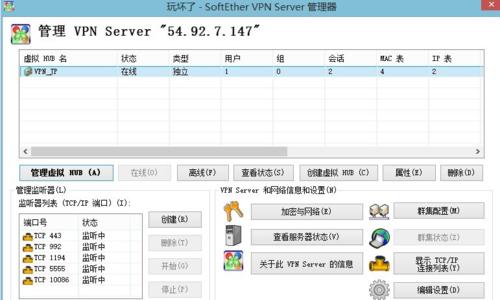
二、通过SSH或控制台重新进入服务器界面
一旦确认了可能的原因,您可以尝试通过以下方法之一重新进入服务器界面:
1.使用SSH客户端
SSH(SecureShell)是一种网络协议,允许用户通过加密的网络连接远程访问服务器。按照以下步骤操作:
1.打开SSH客户端程序。
2.输入服务器的IP地址和端口(默认端口为22),以及您的用户名和密码。
3.若登录成功,您将进入服务器命令行界面。
确保您的电脑上安装有SSH客户端。对于Windows用户,可以使用PuTTY;对于Mac或Linux用户,通常可直接使用终端内置的ssh命令。
2.使用VPS提供商的控制台
多数云服务提供商如阿里云、腾讯云等都提供虚拟机控制台访问功能,允许您通过浏览器直接登录到服务器的虚拟控制台。这在SSH无法访问的情况下特别有用。访问控制台的步骤一般如下:
1.登录到您的云服务提供商账户。
2.寻找到对应服务器的管理界面。
3.找到并点击控制台访问选项。
4.输入登录凭证以访问服务器。
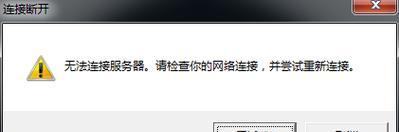
三、重进服务器后需要进行的检查
一旦成功重进服务器,以下是一些关键检查项目,以确保服务器的稳定性和安全性:
1.系统更新与补丁
检查是否有系统更新或安全补丁待安装,及时更新系统可修复已知的安全漏洞。
使用`sudoaptupdate`和`sudoaptupgrade`(对于Debian系系统)或相应命令更新您的系统。
2.检查服务状态
确保所有关键服务(如Web服务器、数据库服务等)正在运行,并且运行正常。
使用`systemctlstatus[servicename]`或相应的命令来检查服务状态。
3.查看系统日志
检查系统日志文件,例如`/var/log/syslog`或`/var/log/auth.log`,以获取故障期间的信息。
使用`grep`命令来过滤错误信息,例如`greperror/var/log/syslog`。
4.检查网络配置
验证网络接口的配置是否正确。
确保您的防火墙设置没有意外地阻止了访问。
5.检查资源使用情况
查看CPU、内存、磁盘和网络的使用情况,确保没有资源过度使用或泄露。
使用`top`、`htop`、`freem`等命令来监控资源使用。
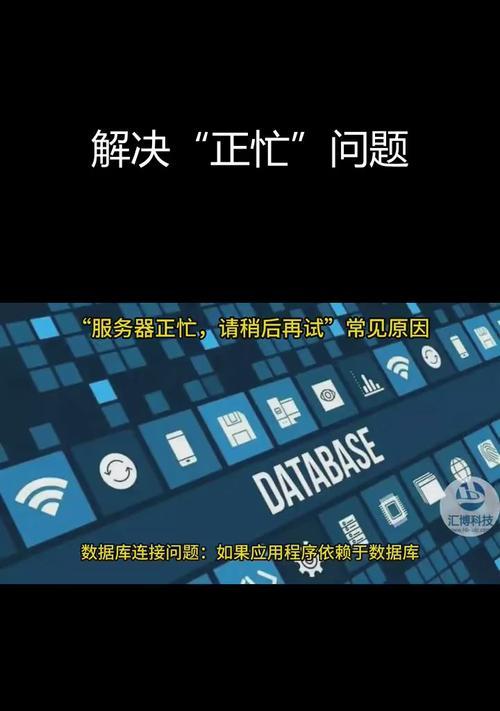
四、处理特定问题的策略
针对不同的问题,您可能需要采取不同的处理策略:
如果是登录凭证问题,重置密码或调整用户权限。
对于网络问题,检查网络设置、路由器配置或与您的ISP(互联网服务提供商)联系。
如果是配置问题,查看配置文件或恢复到稳定状态的备份。
系统文件损坏或更新问题,可能需要从备份中恢复系统或重新安装损坏的组件。
结语
服务器界面无法进入可能会造成业务中断,及时地诊断和解决问题至关重要。通过本文的步骤,您可以逐步地重新进入服务器,并进行一系列必要的检查和维护,以确保您的服务器安全稳定运行。记住,定期维护和备份是预防此类问题的关键。
版权声明:本文内容由互联网用户自发贡献,该文观点仅代表作者本人。本站仅提供信息存储空间服务,不拥有所有权,不承担相关法律责任。如发现本站有涉嫌抄袭侵权/违法违规的内容, 请发送邮件至 3561739510@qq.com 举报,一经查实,本站将立刻删除。!
相关文章
- 虚拟服务器内存分配方法是什么? 2025-04-25
- 王牌竞速服务器有什么区别?不同服务器的性能如何? 2025-04-25
- 卡回归服务器系统的方法是什么?如何避免? 2025-04-25
- 游戏中的服务器通常指的是什么? 2025-04-25
- 服务器繁忙时快速缓解的方法是什么? 2025-04-24
- cs2国际服如何选服务器?选择服务器有哪些技巧? 2025-04-24
- 如何添加传奇服务器开区列表? 2025-04-24
- 服务器风控问题如何解决? 2025-04-24
- 联通服务器宽带连接步骤是什么?常见问题有哪些? 2025-04-24
- 服务器屏蔽浏览器网页的方法是什么?有效吗? 2025-04-24
- 最新文章
-
- 华为笔记本如何使用外接扩展器?使用过程中应注意什么?
- 电脑播放电音无声音的解决方法是什么?
- 电脑如何更改无线网络名称?更改后会影响连接设备吗?
- 电影院投影仪工作原理是什么?
- 举着手机拍照时应该按哪个键?
- 电脑声音监听关闭方法是什么?
- 电脑显示器残影问题如何解决?
- 哪个品牌的笔记本电脑轻薄本更好?如何选择?
- 戴尔笔记本开机无反应怎么办?
- 如何查看电脑配置?拆箱后应该注意哪些信息?
- 电脑如何删除开机密码?忘记密码后如何安全移除?
- 如何查看Windows7电脑的配置信息?
- 笔记本电脑老是自动关机怎么回事?可能的原因有哪些?
- 樱本笔记本键盘颜色更换方法?可以自定义颜色吗?
- 投影仪不支持memc功能会有什么影响?
- 热门文章
-
- 智能手表免连手机使用方法?有哪些便捷功能?
- 蓝牙遥控器机顶盒刷机操作方法是什么?如何避免风险?
- 机顶盒刷机后如何重新连接?
- 数码相机录像模式如何开启?操作方法是什么?
- 平板为什么用不了手写笔?可能的原因和解决方法是什么?
- 电脑频繁配置更新如何处理?
- 怎么重启密码手机oppo?操作流程是什么?
- 手机拍照时镜头模糊如何处理?
- 电脑内存不足怎么办?如何有效增加内存?
- 小白如何选择相机镜头拍人像?哪些镜头适合人像摄影?
- 平板电脑插卡设置网络的步骤是什么?如何连接Wi-Fi?
- 手机如何使用户外摄像头监控?设置步骤是什么?
- 如何辨别索尼相机的国行正品?
- 相机搭配广角镜头怎么调?调整过程中应该注意什么?
- 索尼相机充电线使用方法是什么?常见问题有哪些?
- 热评文章
- 热门tag
- 标签列表

